Excelで名詞を数える方法(3例)
Excel で名前を数えるには、次の方法を使用できます。
方法 1: 正確な名前のセルを数える
=COUNTIF( A2:A11 , "Bob Johnson")
方法 2: 部分的な名前を持つセルを数える
=COUNTIF( A2:A11 , "*Johnson*")
方法 3: 複数のセルのうち 1 つの名前を持つセルを数える
=COUNTIF( A2:A11 , "*Johnson*") + COUNTIF( A2:A11 , "*Smith*")
次の例は、Excel の次のデータ セットで各メソッドを使用する方法を示しています。
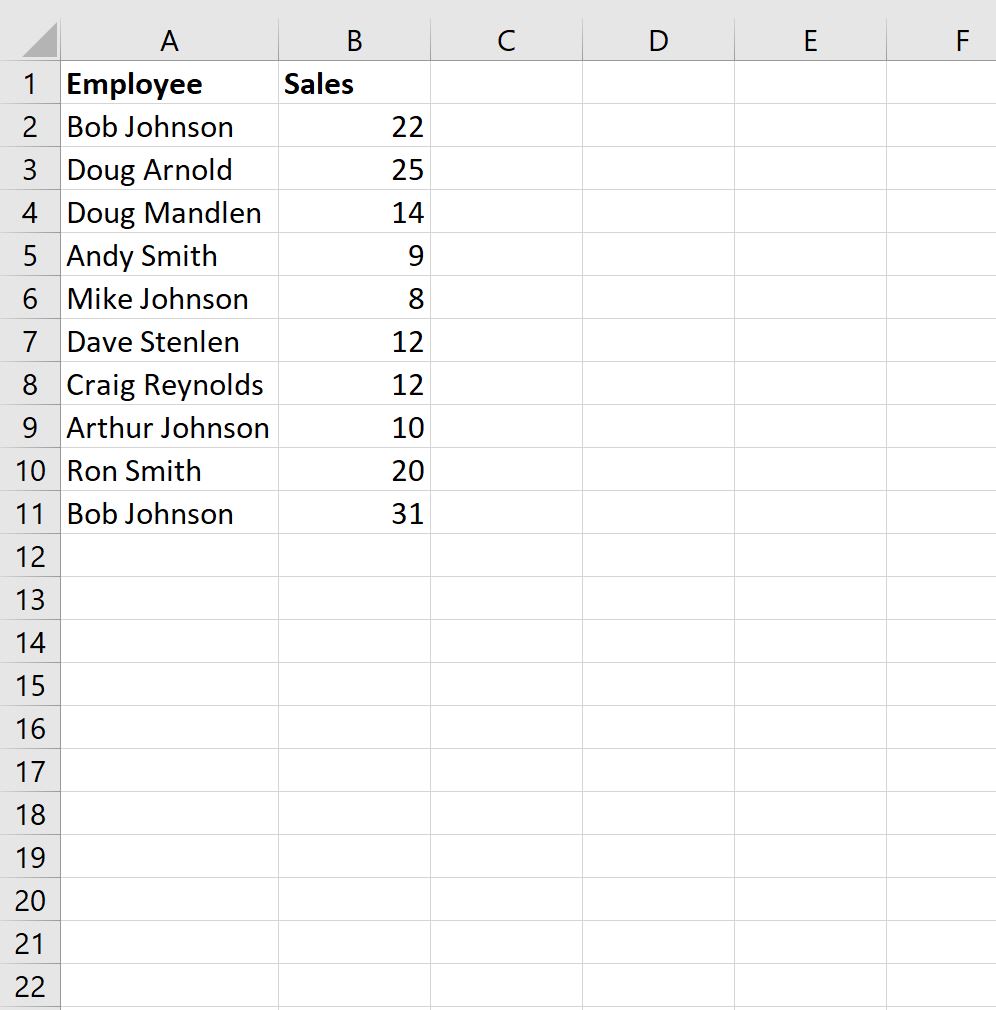
例 1: 正確な名前を持つセルを数える
次の式を使用して、列 A 内の正確な名前「Bob Johnson」を含むセルの数をカウントできます。
=COUNTIF( A2:A11 , "Bob Johnson")
次のスクリーンショットは、この式を実際に使用する方法を示しています。
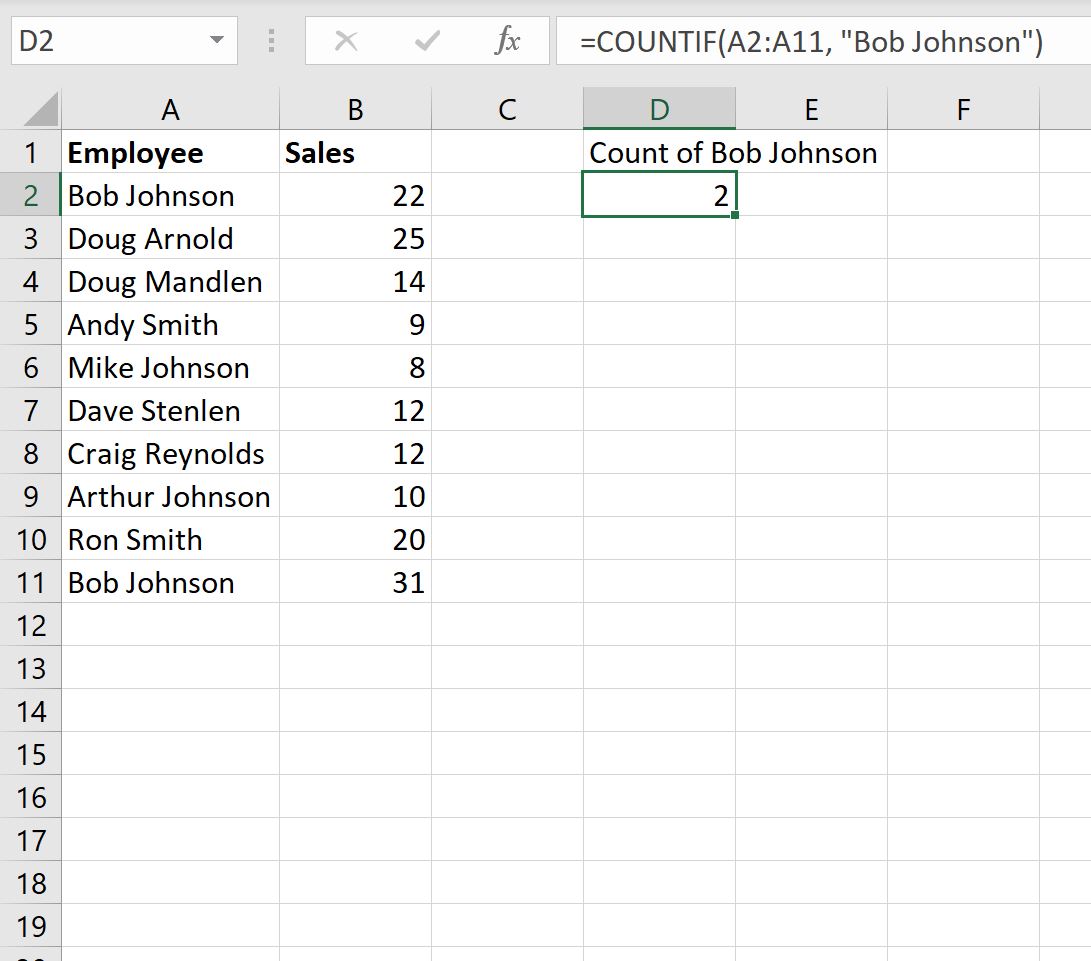
正しい名前として「Bob Johnson」を含むセルが2 つあることがわかります。
例 2: 部分名のセルを数える
次の式を使用して、名前のどこかに「Johnson」を含む列 A のセルの数を数えます。
=COUNTIF( A2:A11 , "*Johnson*")
次のスクリーンショットは、この式を実際に使用する方法を示しています。
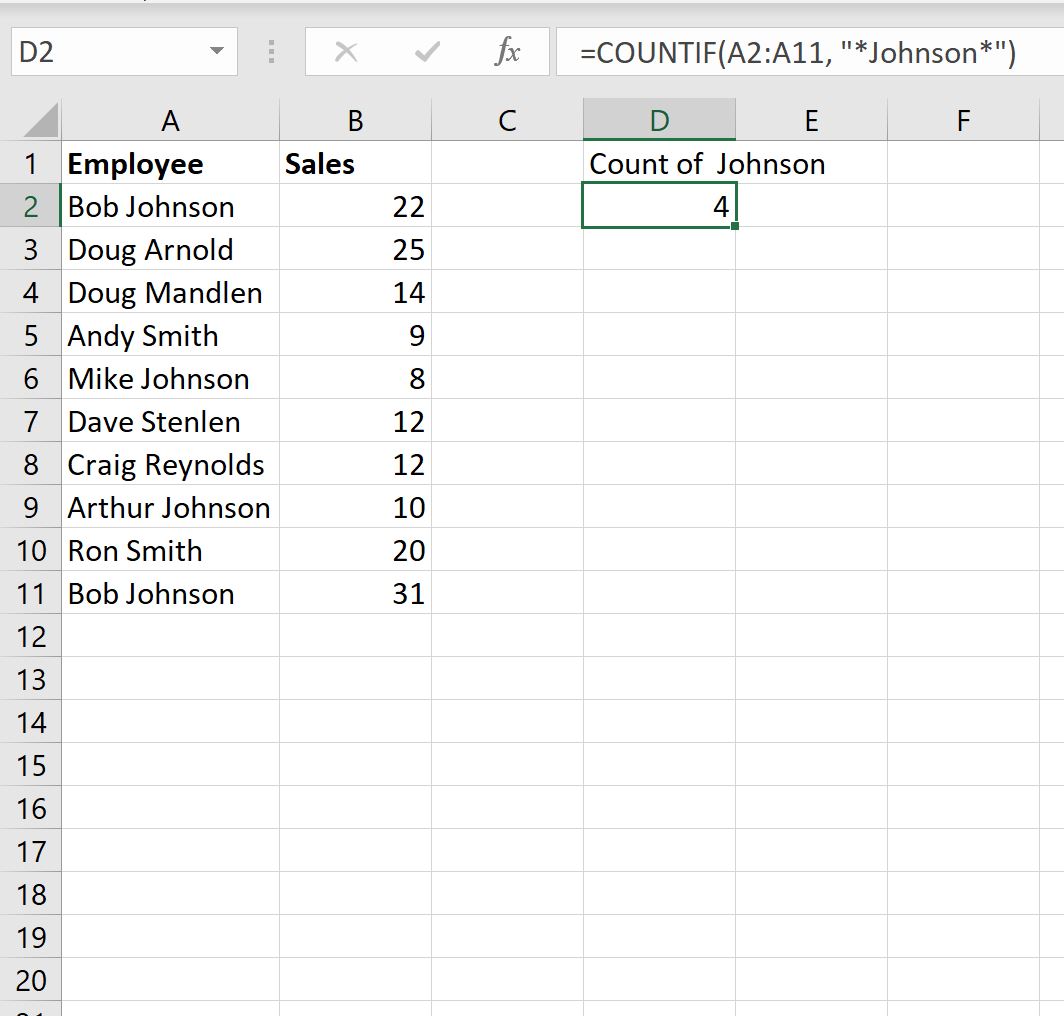
名前のどこかに「Johnson」を含むセルが4 つあることがわかります。
例 3: 複数のセルのうち 1 つの名前を持つセルを数える
次の式を使用して、名前のどこかに「Johnson」または「Smith」を含む列 A のセルの数を数えます。
=COUNTIF( A2:A11 , "*Johnson*") + COUNTIF( A2:A11 , "*Smith*")
次のスクリーンショットは、この式を実際に使用する方法を示しています。
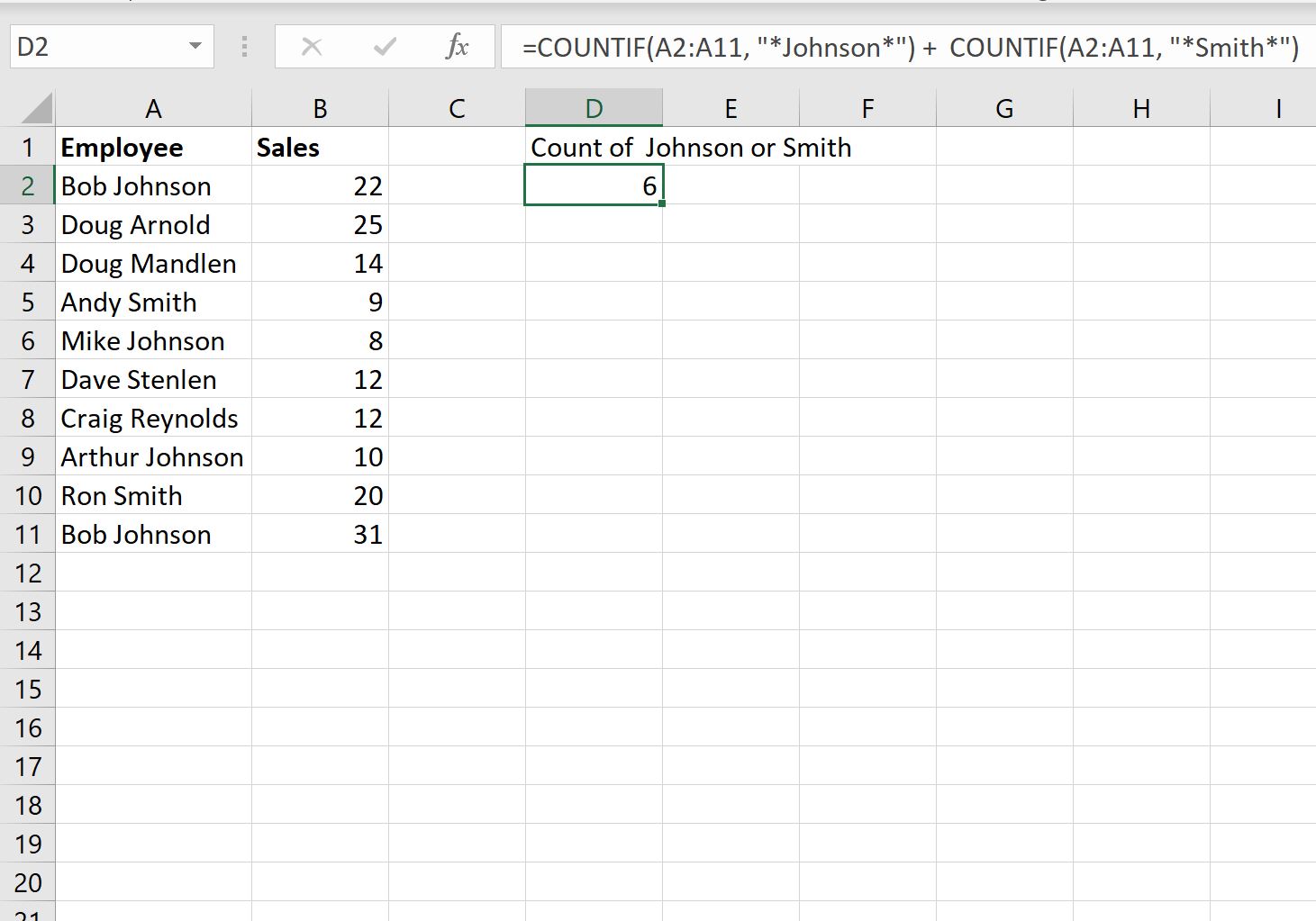
名前のどこかに「Johnson」または「Smith」のいずれかを含むセルが6 つあることがわかります。
追加リソース
次のチュートリアルでは、Excel で他の一般的なタスクを実行する方法について説明します。
Excelで特定の単語を数える方法
Excelでグループごとに一意の値をカウントする方法
Excelで複数の範囲でCOUNTIFを使用する方法